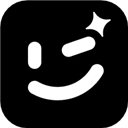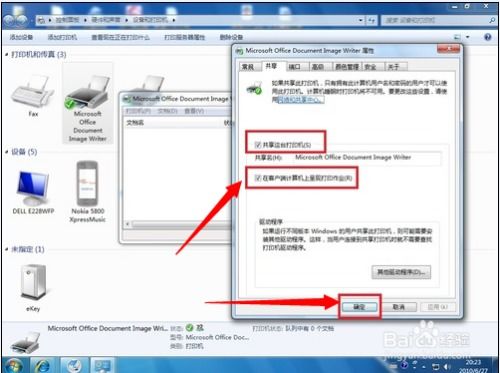Win7系统BOOTMGR快速修复指南
Win7系统崩溃?快速修复Bootmgr,一键恢复你的电脑!
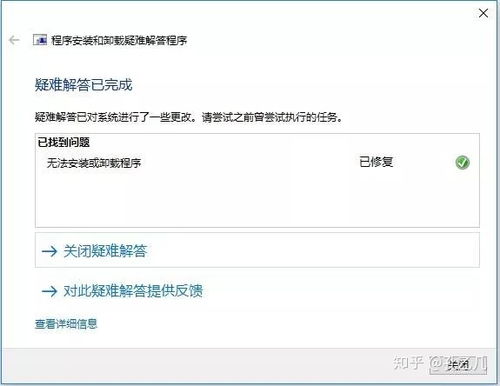
在日常使用Windows 7系统的过程中,你是否遇到过电脑无法正常启动,屏幕上闪烁着“Bootmgr is missing”的错误提示?这一突如其来的状况常常让用户手足无措,不知道该如何是好。别担心,本文将为你详细介绍如何快速修复Bootmgr,让你的Win7系统重新焕发生机!
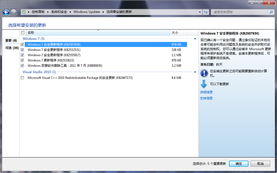
首先,我们来了解一下什么是Bootmgr。Bootmgr,即Windows Boot Manager,是Windows 7及更高版本操作系统中负责启动管理的关键组件。当电脑开机时,Bootmgr会加载并启动操作系统。如果Bootmgr文件损坏或丢失,电脑就无法正常启动,屏幕上会显示“Bootmgr is missing”的错误信息。
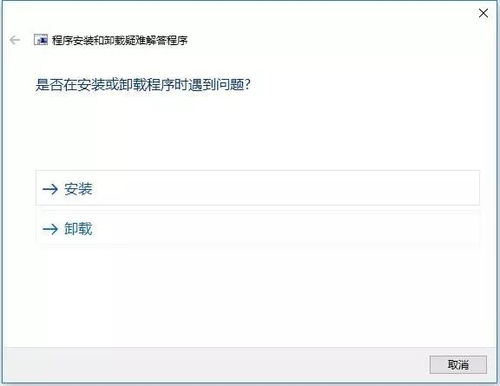
面对这一问题,很多用户的第一反应可能是惊慌失措,担心自己的电脑已经彻底报废。然而,事实并非如此。只要掌握了正确的方法,你完全可以自己在家快速修复Bootmgr,让电脑恢复正常使用。
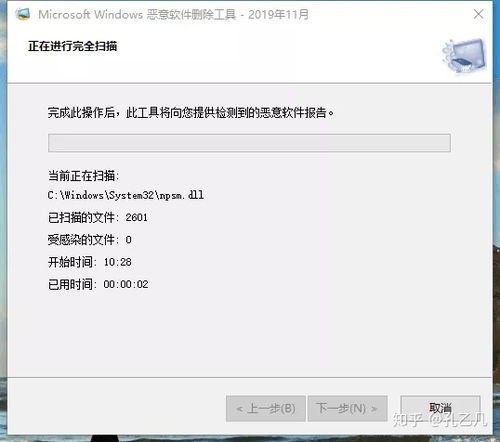
一、使用Windows 7安装盘/U盘进行修复
如果你手头有Windows 7的安装盘或已经制作了Windows 7的启动U盘,那么修复Bootmgr就变得非常简单了。以下是具体步骤:
1. 插入安装盘/U盘并重启电脑:将Windows 7安装盘或启动U盘插入电脑,然后重启电脑。在启动时,按下相应的按键(通常是F2、F12、Del或Esc等,具体取决于你的电脑品牌和型号)进入BIOS设置,将启动顺序设置为从U盘或光盘启动。
2. 选择“修复计算机”:在电脑从安装盘/U盘启动后,会出现一个菜单,选择“修复计算机”选项。
3. 进入“系统恢复选项”:在“系统恢复选项”窗口中,你会看到多个选项。选择“命令提示符”以进入命令行界面。
4. 运行bootrec命令:在命令行界面中,你需要运行一系列bootrec命令来修复Bootmgr。具体命令如下:
`bootrec /fixmbr`:修复主引导记录(MBR)。
`bootrec /fixboot`:修复启动扇区。
`bootrec /rebuildbcd`:重建BCD(启动配置数据)存储。
按顺序运行这些命令后,重启电脑,看看是否能够正常启动。
二、使用Windows恢复环境进行修复
如果你没有Windows 7的安装盘或启动U盘,但你的电脑中预装了Windows恢复环境(WinRE),你也可以利用它来进行修复。以下是具体步骤:
1. 重启电脑并进入WinRE:重启电脑,并在启动时按下相应的按键(通常是F8)进入高级启动选项。在高级启动选项中,选择“修复计算机”以进入WinRE。
2. 选择“系统恢复”或“启动修复”:在WinRE中,你会看到多个选项。如果你的电脑之前创建了系统还原点,可以选择“系统恢复”来恢复到之前的某个状态。如果没有系统还原点,可以选择“启动修复”来自动检测和修复启动问题。
3. 等待修复完成并重启电脑:无论是选择“系统恢复”还是“启动修复”,都需要等待一段时间来完成修复过程。修复完成后,重启电脑,看看是否能够正常启动。
三、检查硬盘和分区设置
如果以上方法都无法解决问题,那么可能是硬盘或分区设置出现了问题。在这种情况下,你需要检查硬盘的连接状态、分区设置以及活动分区是否正确。
1. 检查硬盘连接:确保硬盘与主板的连接良好,没有松动或损坏的情况。如果硬盘是通过数据线连接的,可以尝试更换一根数据线来排除数据线故障的可能性。
2. 检查分区设置:使用磁盘管理工具(如DiskGenius或EaseUS Partition Master等)来检查硬盘的分区设置。确保活动分区(即包含Bootmgr文件的分区)是正确设置的。如果活动分区不正确,你可以使用这些工具将其设置为正确的分区。
3. 重建MBR和分区表:如果硬盘的MBR或分区表损坏,你可以使用磁盘管理工具来重建它们。请注意,在重建MBR和分区表之前,一定要备份好重要数据,因为这一操作可能会导致数据丢失。
四、其他注意事项
在修复Bootmgr的过程中,还有一些其他注意事项需要牢记:
备份重要数据:在进行任何修复操作之前,一定要备份好重要数据。虽然大部分修复操作不会导致数据丢失,但为了避免意外情况的发生,备份数据总是明智的选择。
确保电源稳定:在进行修复操作时,确保电脑的电源稳定。突然断电可能会导致修复失败或数据丢失。
谨慎使用第三方工具:虽然有些第三方工具声称可以快速修复Bootmgr问题,但并非所有工具都是可靠的。在使用第三方工具之前,一定要仔细研究其口碑和安全性。
总之,面对“Bootmgr is missing”的错误提示,你无需惊慌失措。只要掌握了正确的方法,你完全可以自己在家快速修复Bootmgr问题。无论是使用Windows 7安装盘/U盘进行修复、使用Windows恢复环境进行修复还是检查硬盘和分区设置,都有可能帮助你解决启动问题。希望本文能够帮助到你,让你的Win7系统重新焕发生机!
- 上一篇: 王者荣耀镜的极致连招秘籍:解锁无敌操作公式
- 下一篇: 牛蛙该如何进行养殖?
-
 Win7系统如何设置开机密码?资讯攻略12-03
Win7系统如何设置开机密码?资讯攻略12-03 -
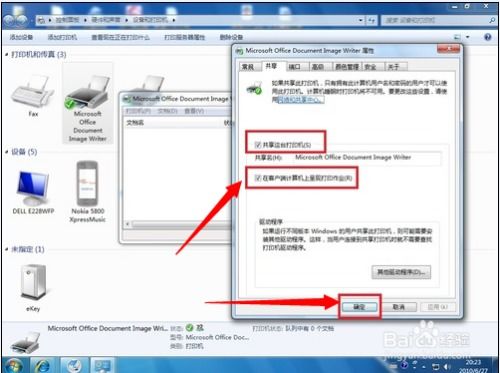 轻松学会:在Win7系统上设置打印机共享资讯攻略11-28
轻松学会:在Win7系统上设置打印机共享资讯攻略11-28 -
 轻松解决系统错误,一键修复指南资讯攻略11-13
轻松解决系统错误,一键修复指南资讯攻略11-13 -
 Win7系统explorer.exe崩溃?这里有终极解决方案!资讯攻略10-30
Win7系统explorer.exe崩溃?这里有终极解决方案!资讯攻略10-30 -
 如何在Win7系统中设置开机密码?资讯攻略12-03
如何在Win7系统中设置开机密码?资讯攻略12-03 -
 Win7系统开机密码的设置与更改方法资讯攻略12-03
Win7系统开机密码的设置与更改方法资讯攻略12-03